Oefening: Werk plannen met behulp van Azure Boards
Hier maakt u een project, een team en een bord in Azure DevOps.
Het Tailspin-team wil graag zien hoe Azure Boards werkt. Nu de planningen vooraf zijn voltooid, kunnen ze de hulpprogramma's gaan gebruiken en de oplossing maken die ze hadden gepland.
Azure Boards instellen met het Basic-proces
In deze sectie stelt u een Azure DevOps-project en Azure Boards in voor het Tailspin-team.
Het project maken
Hier maakt u een Azure DevOps-project.
Meld u aan bij uw account op dev.azure.com.
Selecteer uw organisatie.
Selecteer + Nieuw project. Als u nog geen bestaande projecten in uw organisatie hebt, is er geen knop + Nieuw project en kunt u doorgaan met stap 3.
Het dialoogvenster Een project maken wordt geopend.
Voer in het veld Projectnaam Space Game - web in.
Voer in het veld Beschrijving de website van The Space Game in.
Kies onder Zichtbaarheid of u uw project openbaar of privé wilt maken. Voorlopig kunt u privé selecteren.
Makers van opensource-projecten kiezen vaak voor openbare zichtbaarheid, zodat anderen actieve problemen en de buildstatus kunnen bekijken.
Selecteer Geavanceerd.
Zorg ervoor dat onder Versiebeheer de optie Git is geselecteerd. Zorg ervoor dat onder Werkitemprocesde optie Basic is geselecteerd.
Selecteer Project maken.
Na enkele ogenblikken wordt u doorgeleid naar het nieuwe project.
Een team maken
Hier maakt u een team voor het project.
Selecteer Projectinstellingen in de onderste hoek.
Selecteer Teams op de pagina Projectdetails onder Algemeen.
Op basis van de naam van het project Space Game - webteam ziet u dat er een standaardteam is gemaakt. We gebruiken dit team, maar in de praktijk hebt u mogelijk meerdere teams die bijdragen aan hetzelfde project.
Selecteer Space Game - webteam.
U ziet dat u al lid bent van dit team. Laten we meer leden toevoegen.
Teamleden toevoegen
Het is nu een goed moment om leden aan uw team toe te voegen. Hoewel dit niet vereist is, gaat u als volgt te werk als u een collega wilt toevoegen aan uw Azure DevOps-organisatie:
- Selecteer Onder Leden de optie Toevoegen.
- Voer het e-mailadres in van de gebruiker die u wilt toevoegen en selecteer Opslaan.
- Herhaal het proces voor alle andere leden die u wilt toevoegen.
Mara voegt items voor zichzelf en haar teamleden toe: andy@tailspintoys.com, amita@tailspintoys.com, mara@tailspintoys.comen tim@tailspintoys.com.
In de praktijk kunt u uw team beheren via een service voor identiteits- en toegangsbeheer, zoals Microsoft Entra-id, en de juiste machtigingsniveaus instellen voor elk teamlid. Aan het einde van deze module vindt u meer resources.
Het board maken
Hoewel Mara en haar team een aantal problemen hebben geïdentificeerd, voegt u hier de drie werkitems toe die Mara oorspronkelijk heeft voorgesteld aan haar team, die u kunt gebruiken om het proces te oefenen.
Plaats de muisaanwijzer in de kolom aan de linkerkant op Borden en selecteer Borden in het menu dat wordt weergegeven.
Selecteer Space Game - webteam. Er wordt een leeg board weergegeven.
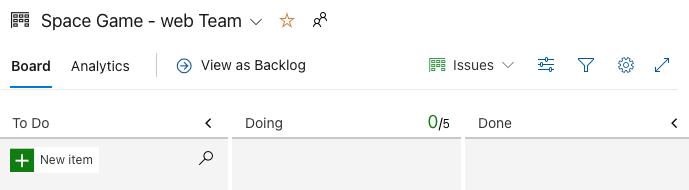
U gebruikt hier het Basic-proces. Het basisproces omvat drie taakstatussen: Taken, Doen en Gereed.
Als u een ander proces kiest, zoals Scrum, ziet u een indeling die dat proces ondersteunt.
Selecteer in de kolom Taken de knop + Nieuw item .
Voer De buildserver stabiliseren en druk op Enter.
Selecteer het beletselteken (...) voor het item dat u zojuist hebt gemaakt en selecteer vervolgens Openen.
Voer in het veld Beschrijving de volgende tekst in:
De buildserver crasht steeds. Voor het besturingssysteem zijn beveiligingspatches en updates vereist. Het is ook een uitdaging om de buildhulpprogramma's en andere software up-to-date te houden.
Selecteer Opslaan en sluiten.
Voer dezelfde stappen uit voor de volgende twee items.
Title Beschrijving Een werkstroom op basis van Git maken Migreer broncode naar GitHub en bepaal hoe we samenwerken. Eenheidstests maken Voeg eenheidstests toe aan het project om regressiefouten te minimaliseren. Sleep De buildserver stabiliseren naar de bovenkant van de stack en sleep vervolgens Een Git-werkstroom maken naar de positie van het tweede item. Uw uiteindelijke bord ziet er als volgt uit:
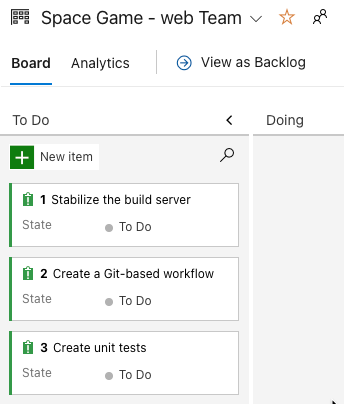
Een sprint definiëren
Mara: Dit ziet er geweldig uit. Laten we nu een sprint definiëren.
Wanneer u een Azure Boards-project maakt, wordt er voor u een eerste sprint gemaakt met de naam Sprint 1. U hoeft alleen maar datums toe te wijzen aan de sprint en taken toe te voegen. Ga als volgt te werk om samen met het team te werken:
Selecteer Sprints in de kolom aan de linkerkant.
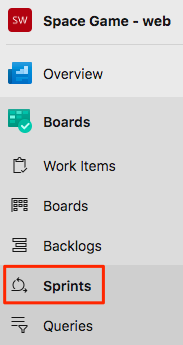
Selecteer de koppeling Datums instellen in de rechterbovenhoek.
Laat de naam Sprint 1 ongewijzigd.
Selecteer in het veld Begindatum de agenda en kies de datum van vandaag.
Selecteer in het veld Einddatum de agenda en kies de datum twee weken vanaf vandaag.
Selecteer Opslaan en sluiten.
Taken toewijzen en de ontwikkelcyclus instellen
Een ontwikkelcyclus is een andere benaming voor een sprint.
U beschikt over een eerste set met werkitems en een tijdlijn voor uw eerste sprint. Hier koppelt u werkitems aan uw sprint en wijst u de taken aan uzelf toe.
Selecteer onder Boards de optie Werkitems.
Selecteer De buildserver stabiliseren.
Selecteer Sprint 1 in de vervolgkeuzelijst Iteratie.
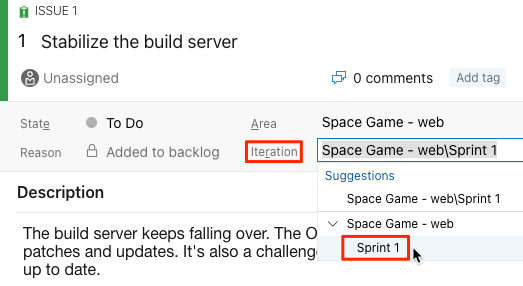
Selecteer in hetzelfde venster Niemand geselecteerd en stel uzelf in als de eigenaar van de taak.
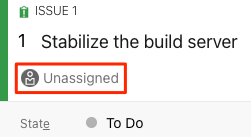
Selecteer Opslaan.
Herhaal het proces voor de andere twee werkitems.
- Een werkstroom op basis van Git maken
- Eenheidstests maken
Mara: We hebben het gedaan! We hebben ons eerste project gemaakt in Azure Boards en we hebben de eerste taken bepaald waaraan we gaan werken. Geweldig. Andy en ik pakken deze klus op en we verplaatsen daarom elk werkitem naar de status Wordt uitgevoerd.
Amita: Klinkt goed. Het was fijn om samen met jullie te bepalen wat voor ons op dit moment belangrijk is. En zoals Andy zei, kunnen we nu alles op één plek bekijken.